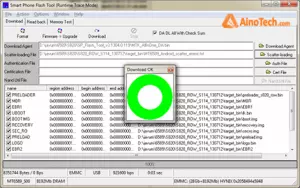Инструкция как прошить на кастомною прошивку (Leva OS, Miui, Cyanogen Mod, и др.) брендовый телефон Lenovo IdeaPhone P780 или обновить уже имеющуюся заводскую версию на более новую.
Установка прошивки с ПК на Lenovo p780.
Вам пригодится следующее:
Смартфон с полным зарядом или не менее 80 % зарядом.
ПК с ОС Windows (любая версия)
USB кабель для подключения Lenovo P780 к ПК

Инструкция как прошить Lenovo IdeaPhone P780:
- Скачайте и установите на компьютер драйвера. Для всех моделей смартфонов Леново в основном драйвера идентичны. Имеется в виду набор драйверов для прошивки устройства (спец-режимы). Установка рабочего драйвера не отменяет потребность установки драйверов режима прошивки.
- Скачайте прошивку (официальную или кастомную для компьютера) (можно взять здесь) и распакуйте архив в корень диска компьютера в папку с названием из латинских букв. Запомните – в имени папки не должно быть русских букв или иероглифов. Все что вам необходимо, вместе с утилитой прошивальщика в архиве с прошивкой есть изначально (подразумевается ОФИЦИАЛЬНАЯ прошивка). Для кастомов - скачивать нужно будет отдельно.
Все версии утилит для прошивки моделей Lenovo — SP_Flash_TOOLS
- Отключите устройство от компьютера USB. Выключите телефон и нажмите клавишу ресет у разъема карты памяти.
- Установите драйвера режима прошивки — у тех, у кого уже установлено - пропустите на компьютере.
- Разархивируйте в любое место драйвер спецрежимов.
- Подсоедините выключенный телефон к компьютеру. В течении 2 секунд на диспетчере появится неопознанный объект. Оперативно, пока он не исчез - нажимайте по нему - в возникшем окне нажмите ОБНОВИТЬ ДРАЙВЕР и укажите направление, куда вы распаковали драйвера. Сделав все верно - при соединении выключенного аппарата на 2 сек. у вас возникнет следующий объект:

Теперь можете прошивать прошивку на смартфон;
- Запускайте Flash_tool.exe программу - которая есть в папке с прошивкой в подразделе UpgradeTool
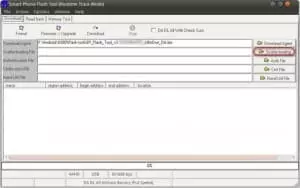
- Нажмите клавишу Scatter-Loading, затем перейдите в папку с прошивкой в подраздел target_bin и выберите файл MT6589t_Android_scatter_emmc.txt. Если возникнет сообщение - Icorrect scatter File format, проверяйте название паки прошивальщика (чем короче с латинскими буквами, тем лучше и/или поменяйте версию прошивальщика.)
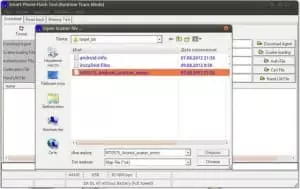
- Поставьте пометку («птичку») на - DA DL ALL WITH Cheksum (Когда прошивку проводят без этой пометки - устройство не начнет действовать и придется прошивать заново)
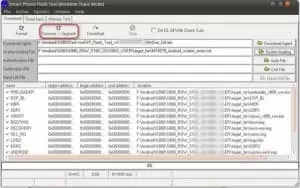
- Нажмите клавишу Firmware Upgrade
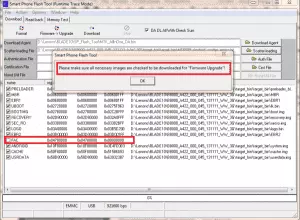
Все сейчас будет зависеть от прошивки и телефона. Если в папке прошивки будет раздел Checksum.ini, то побегут линии статуса - как тестирование целостности образов. Если же его нет – то не побегут. Необходимо подождать пока проверка не будет окончена и программа не перейдет в режим ожидания.
Один нюанс - часто Checksum.ini содержит неточную информацию об объеме образов. В этом случае после пробегания проверки может появиться окошко с ошибкой (мы еще телефон не прошивали и не подсоединяли - так?) В этом случае, если вы уверены, что все правильно скачали, и распаковка архиватором архива прошла без ошибок — можете закрыть прошивальщик. На компьютере файл-менеджером зайдите в папку с прошивкой, файл Checksum.ini удалите и начните заново шаги с 10-го.
Если же у вас все в порядке, то данный пункт можно пропустить.
Обратите внимание на скрин, вы выбрали скаттер и нажали клавишу Firmware Upgrade - все правильно, но показали ошибку. А показалась она от того, что прошивальщик почему-то не смог автоматически загрузить раздел FAC- там нет пометки и нет пути к образу. Ничего страшного, нажмите ОК в сообщении, а далее- посмотрите на скрин: сделайте два щелчка мышкой на выделенный образ ( на тот, который без отметки). Вам откроется проводник (папка с образом прошивки - то есть Target_bin)
Сделайте два щелчка мышкой на пропущенном образе - с тем именем, вспомните список - на котором не было галочки. Будьте внимательными – в точности выберите то же имя, так как при ошибке появится кирпич. Когда все сделано точно - посмотрите на скрин - все галочки будут стоять на своих местах.
Нажимайте - Firmware Upgrage и прошивайте смартфон. ВЫКЛЮЧЕННЫЙ телефон подключите к компьютеру по USB. Автоматически начнется прошивка. Дождитесь окончания процесса ( это может занять большое время).
По окончании прошивки вы увидите такое окно: